OGG est l'un des formats audio courants, mais la compatibilité n'est pas aussi bonne que MP3, et certaines lecteurs ne prennent pas en charge le format OGG. Si vous avez besoin de lire des fichiers OGG dans un lecteur qui ne prend en charge que la lecture vidéo, il faudrait mieux convertir OGG en MP4, qui est le format vidéo le plus courant. Dans ce tutoriel, nous allons vous montrer 3 façons de convertir OGG en MP4 facilement ou gratuitement, pour vous aider à convertir un fichier audio en format vidéo efficacement.

Lors de la conversion audio ou vidéo, il est préférable d'utiliser un logiciel de conversion professionnel. D'une part, le logiciel de conversion prend en charge de nombreux formats audio ou vidéo, qui peuvent répondre à la plupart des besoins de conversion ; d'autre part, la vitesse de conversion est rapide et la qualité du fichier est maintenue.
AnyMP4 Convertisseur Vidéo Ultimate est un logiciel de conversion fiable et puissant, qui permet de convertir un grand nombre de formats vidéo ou audio, y compris la conversion des fichiers audio OGG en format vidéo MP4. Pour convertir OGG en MP4 facilement, procédez comme suit :
AnyMP4 Convertisseur Vidéo Ultimate
Étape 1. Ajouter des fichiers OGG dans le convertisseur OGG en MP4
Au premier lieu, téléchargez et installez le convertisseur OGG en MP4 dans votre ordinateur Windows ou Mac, ensuite ouvrez-le et cliquez sur « Ajouter Fichier » pour importer les fichiers audio OGG que vous voulez effectuer la conversion dans ce convertisseur.

Étape 2. Sélectionner MP4 comme le format de sortie
Un fois les fichiers OGG importés, dépliez la liste « Convertir tout en » en haute à droite de l'interface de logiciel pour choisir le format de sortie. Vous pourriez accéder à l'onglet « Vidéo », puis cliquer sur « MP4 » dans la barre latérale et sélectionner un format MP4 selon votre besoin parmi les formats MP4 avec de différentes résolutions.

Étape 3. Convertir OGG en MP4
Déroulez la liste « Enregistrer » en basse de l'interface, qui sert à définir un dossier de destination, et vous pourriez sélectionner un dossier pour enregistrer les fichiers MP4. Enfin, cliquez sur le bouton « Convertir Tout » pour réaliser la conversion OGG en MP4 facilement et rapidement.
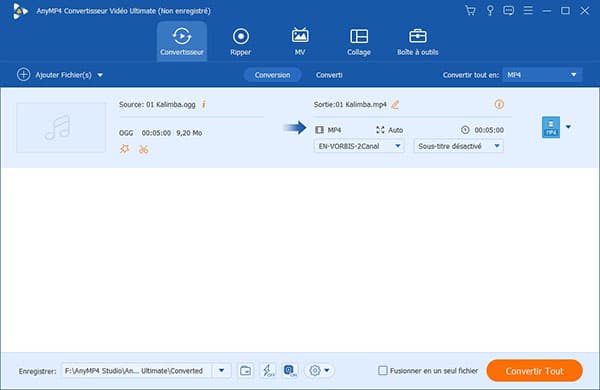
Note : 1. Si vous voulez convertir OGG en un autre format audio ou convertir MP4 en OGG, veuillez sélectionner le format de sortie sous l'onglet « Audio » dans la liste « Convertir tout en ».
2. Afin de faciliter l'identification des fichiers MP4 convertis dans la liste de lecture, vous pourriez modifier les métadonnées MP4 après la conversion. Il suffit d'accéder à l'éditeur tag MP4 sous l'onglet « Boîte à outils » de ce convertisseur vidéo puissant.
Étant donné que de nombreux sites Web proposent des fonctions de conversion vidéo ou audio en ligne, nous pouvons utiliser des convertisseurs vidéo en ligne pour convertir OGG en MP4 sans logiciel et gratuitement. En fait, il existe plusieurs convertisseurs OGG en MP4 en ligne, comme AnyMP4 Convertisseur Vidéo Gratuit en Ligne, ZAMZAR, Online-convert.com, Cloudconvert.com, Onlineconvertfree.com, Anyconv, Convertio, et plus encore. Ici, nous prenons le cas d'AnyMP4 Convertisseur Vidéo Gratuit, pour expliquer cette méthode de conversion OGG en MP4 en ligne gratuitement.
Étape 1. Sur le convertisseur OGG en MP4 gratuit en ligne, cliquez sur le bouton « Ajouter Fichier à Convertir » pour y charger les fichiers audio OGG à convertir.
Étape 2. Dans la section « Format Vidéo » en bas de l'interface du convertisseur en ligne, cochez « MP4 » comme le format cible.
Étape 3. Cliquez sur le bouton « Convertir » puis sélectionnez le dossier où le fichier MP4 sera enregistré, pour procéder à la conversion OGG en MP4 en ligne gratuitement.
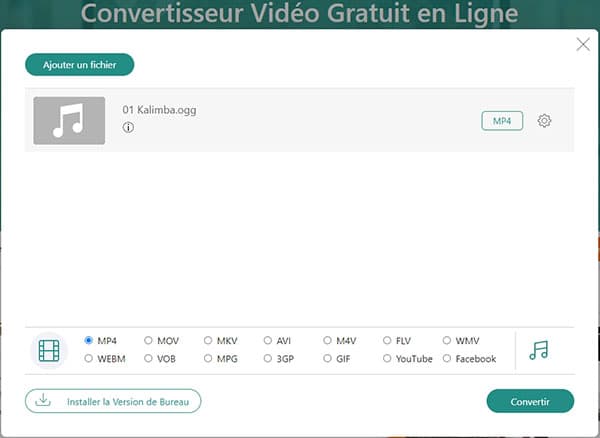
La fonction de conversion fournie par VLC peut également nous aider à convertir OGG en MP4 gratuitement. Veuillez suivre les étapes ci-dessous pour convertir OGG en MP4 gratuitement.
Étape 1. Lancez le programme VLC, cliquez sur « Média » dans le menu principal en haut, et choisir « Convertir/Enregistrer » dans la liste déroulante.

Étape 2. Dans la fenêtre Convertir, chargez le fichier OGG que vous voulez convertir par cliquer sur le bouton « Ajouter ». Après l'importation, cliquez sur « Convertir/Enregistrer » en bas.
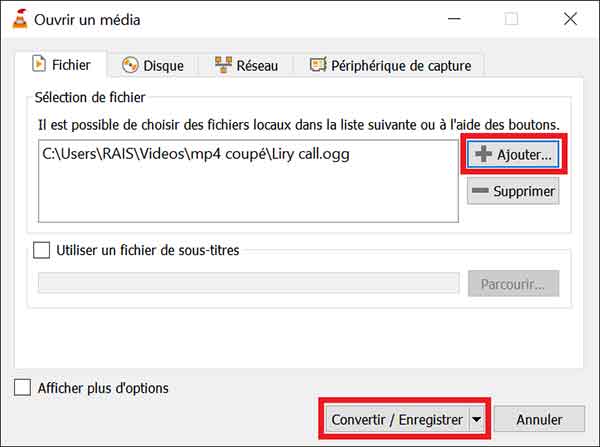
Étape 3. Dépliez la liste « Profil » et sélectionnez « Video - H.264 + MP3 (MP4) » ou « Video - H.265 + MP3 (MP4) » pour définir MP4 comme le format de sortie.
Étape 4. Cliquez sur « Parcourir » pour définir l'emplacement de stockage, et puis cliquez sur « Démarrer » en vue de terminer la conversion OGG en MP4 gratuitement.
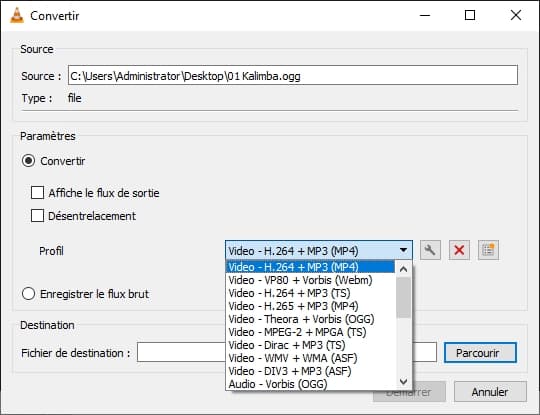
Note : En plus de la conversion audio ou vidéo, vous pourriez couper une vidéo avec VLC. Ainsi, si le fichier MP4 convertie comporte une partie inutile, il est possible d'utiliser VLC pour conserver la partie MP4 désirable.
Conclusion:
Voici les 3 méthodes utilisées pour convertir OGG en MP4 gratuitement ou facilement. Certainement, ces moyens sont capables de convertir d'autres formats audio ou vidéo et d'extraire un son d'une vidéo, pour que vous puissiez arriver à convertir divers formats vidéo ou audio facilement.